
¿Quiere saber cómo transferir fotos del iPhone a una computadora con Windows 7? Aquí hay una guía para mostrarle cómo importar imágenes desde iPhone a Windows 7.
Hoy en día, es esencial editar sus imágenes antes de publicar en su plataforma social. Y es posible que deba transferir sus imágenes de iPhone a su computadora para editar más, ya que algunas funciones de edición de fotos profesionales solo se pueden encontrar en la computadora Windows 7. Por lo tanto, es necesario que sepa algunas maneras sobre cómo transferir una foto del iPhone a una computadora con Windows 7.
En esta guía, presentaremos varias formas de transferir imágenes a Windows 7 con Internet y sin Internet. Entre estas herramientas, la transferencia de datos de iPhone es una forma relativamente conveniente de descargar fotos desde iPhone a Windows 7 PC, ya que es fácil de usar y no comprimir la calidad de la foto.
Ver también: Cómo transferir fotos desde su PC con Windows a su iPhone
Transferir imágenes forme un iPhone a una PC con Windows 7 con Internet
Importar fotos de un iPhone a Windows 7 con iCloud
iCloud es ampliamente utilizado por los usuarios de Apple porque es una manera fácil de almacenar y transferir imágenes, contactos y documentos importantes en iCloud. Después de abrir el Sincronizar este iPhone Función En su iPhone, todas las fotos se sincronizarán a iCloud automáticamente cuando su dispositivo esté conectado a la red. Luego puede consultar las fotos en iCloud en su computadora Windows 7. Y si elimina una foto en iCloud, no existirá en su iPhone ni en su computadora.
Estos son los pasos sobre cómo usar iCloud para importar una foto de un iPhone a Windows 7 PC.
Paso 1: Vaya a Configuración en su iPhone, luego haga clic en su nombre en la parte superior.
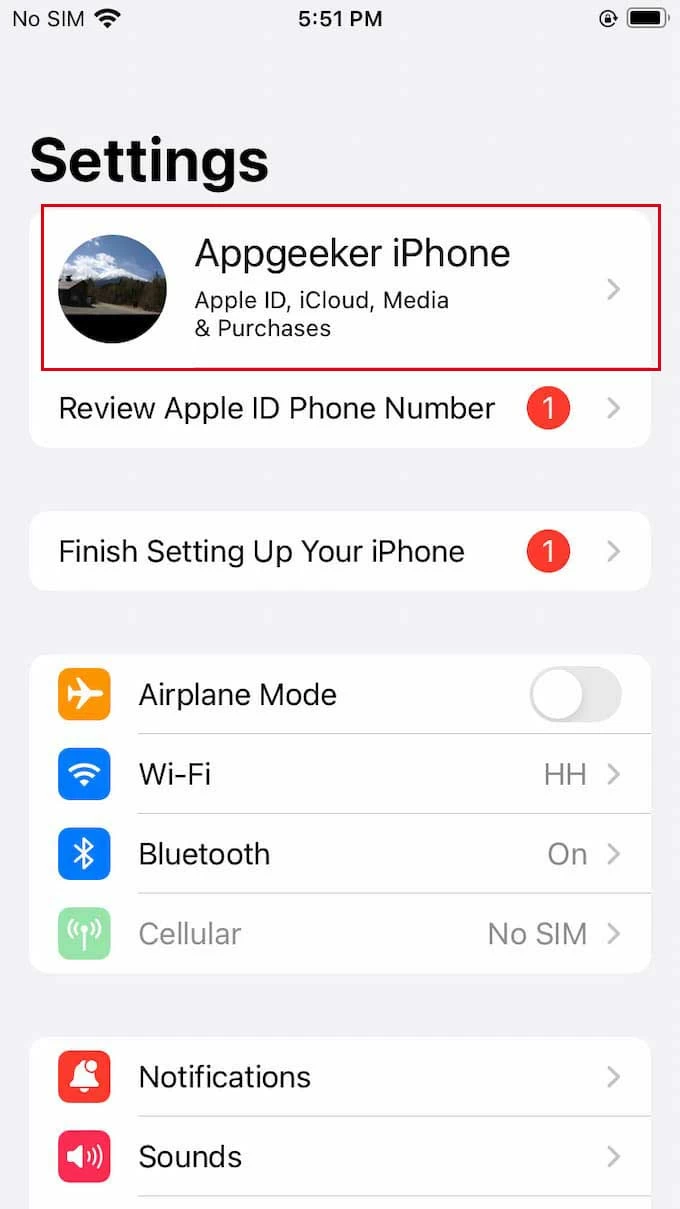
Paso 2: Hacer clic iCloud> Fotos y asegúrate Sincronizar este iPhone está alternado.
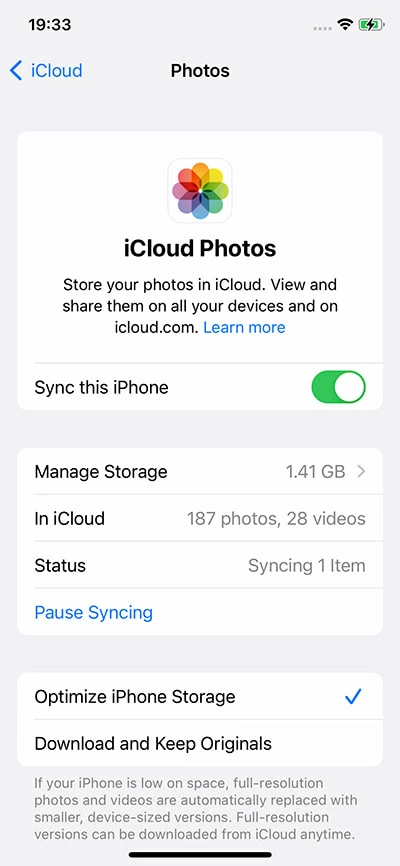
Paso 3: Busque iCloud.com en su navegador web e inicie sesión con la misma ID de Apple.
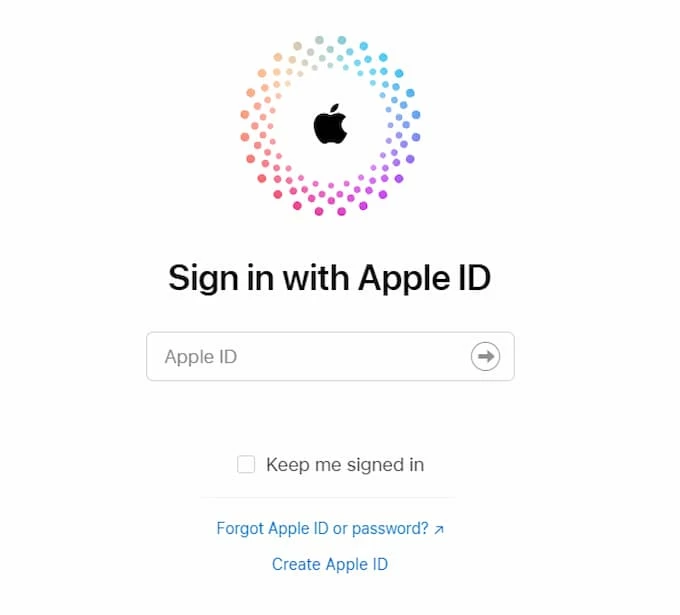
Paso 4: Haga clic en el Fotos icono en el menú iCloud.
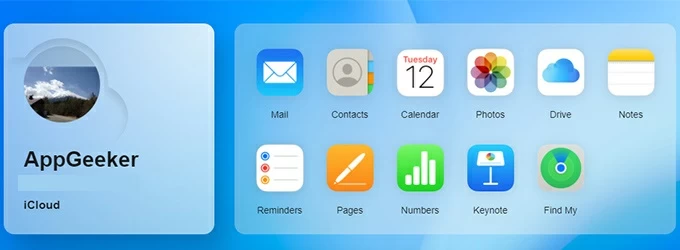
Paso 5: Seleccione las fotos que desea transferir y haga clic en el botón de descarga en la esquina superior derecha. Una vez finalizado el proceso de descarga, puede consultar las fotos en la PC Win 7.

Lea a continuación: Cómo transferir fotos de Mac a iPhone de manera eficiente
Transferir fotos Forma su iPhone a Windows 7 PC sin Internet
Importar fotos de un iPhone a Windows 7 con iTunes
Al usar iTunes, puede transferir y sincronizar las fotos forman iPhone a su computadora Windows 7. Sin embargo, puede llevar mucho tiempo cuando transfiere una gran cantidad de imágenes.
Paso 1: Debe hacer que su iPhone conecte a su computadora a través de un cable USB.
Paso 2: Haga clic en el Ícono del teléfono En la esquina superior izquierda en la ventana de iTunes.
![]()
Paso 3: Seleccionar Fotos en la columna izquierda y verifique el Fotos de sincronización caja. Si desea transferir todas las fotos desde iPhone a su computadora, haga clic en Todas las carpetas. O bien, elige Carpetas seleccionadas Para que pueda elegir las fotos individuales que desea transferir.
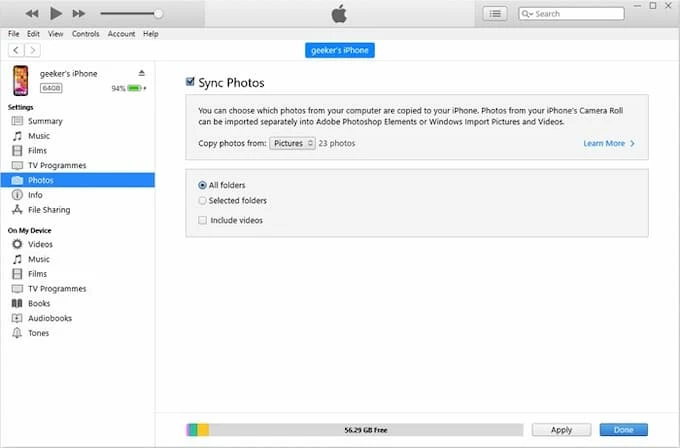
Paso 4: Después de que haya terminado de elegir, haga clic en Aplicarentonces las fotos que desea transferir estarán en su computadora.
Transfiera imágenes de un iPhone a un Windows 7 PC por transferencia de datos de iPhone
Hay otra herramienta eficiente para que obtenga sus fotos de iPhone a Windows 7, y es la transferencia de datos de iPhone. Con este programa experto, puede transferir sus fotos de iPhone a su PC con Windows 7 sin ningún esfuerzo.
Por un lado, la transferencia de datos de iPhone es una opción ideal para importar varias fotos a la vez. No se atascará incluso si subes una mayor parte de las fotos. Por otro lado, le permite descargar imágenes de iPhone a PC o iPhone a iPhone a voluntad. Además, la calidad de las fotos no se comprimirá después de la transferencia y puede administrar sus fotos con una estructura de álbum clara en esta herramienta.
Aquí está la guía sobre cómo usar la transferencia de datos de iPhone para importar fotos de un iPhone a una PC con Windows 7.
Paso 1: Conecte su iPhone a su computadora con un cable USB. Grifo Confianza e ingrese su código de acceso para que la computadora pueda acceder a su iPhone.
El software leerá su iPhone, y luego puede ver la información específica de su iPhone en la página principal.
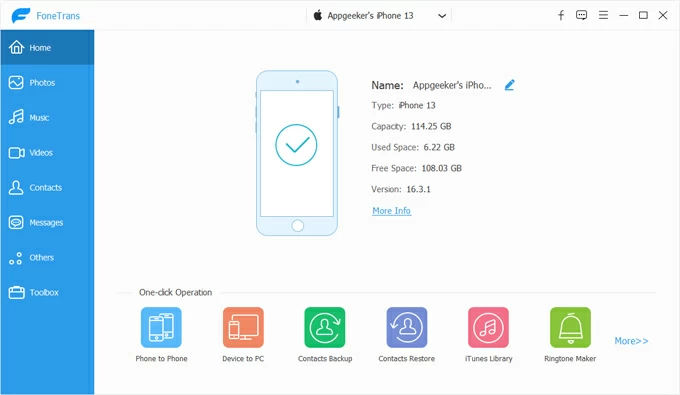
Paso 2: Hacer clic Fotos en la barra de selección izquierda. Luego puede ver todas las fotos de su iPhone en el software.
Also read: 5 Maneras Populares de Cambiar la Ubicación GPS en Android [Guía Definitiva]
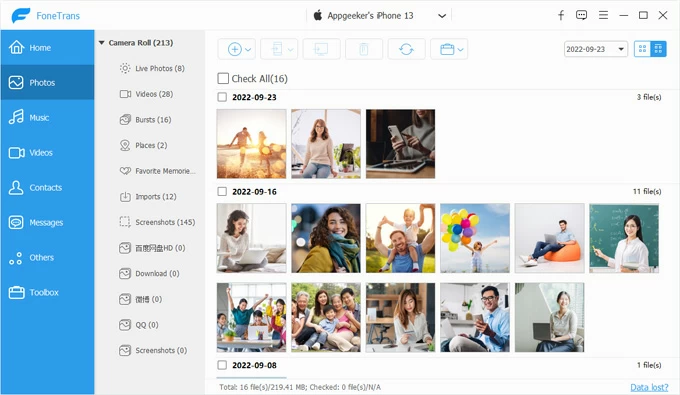
Paso 3: Seleccione las fotos que desea transferir y haga clic en el icono de computadora En la parte superior de la página.
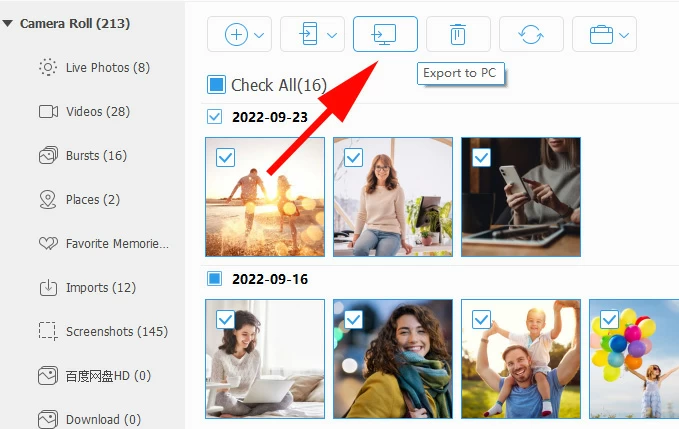
Paso 4: Elija la carpeta a la que le gustaría almacenar sus fotos y haga clic en Seleccionar carpeta para confirmar.
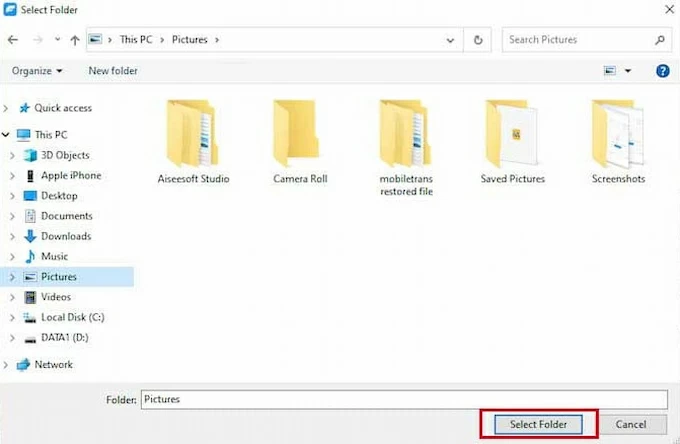
Paso 5: Cuando veas el mensaje Exportar fotos a la carpeta correctamentesignifica que todo el proceso de transferencia está realizado. Puedes hacer clic en Carpeta abierta Si desea consultar sus fotos de importación.
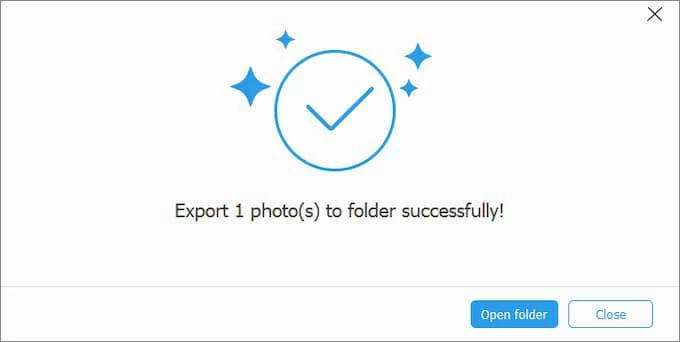
Artículo relacionado: Cómo transferir música de iPhone a iTunes: una guía completa
Transfiera fotos de un iPhone a PC con la aplicación Fotos (gane 8/10/11)
Si está utilizando Windows 8/10/11, puede usar la aplicación Fotos, una herramienta incorporada en Windows PC para copiar sus fotos de su iPhone a la computadora sin Internet. Como ya tiene en el sistema de Windows, no tiene que descargarlo a su computadora.
Otra guía: cómo transferir fotos al nuevo iPhone (guía completa)
Paso 1: Tome un cable USB para vincular su iPhone con la computadora.
Paso 2: Haga clic en el menú Inicio y localice la aplicación Fotos para abrirla.
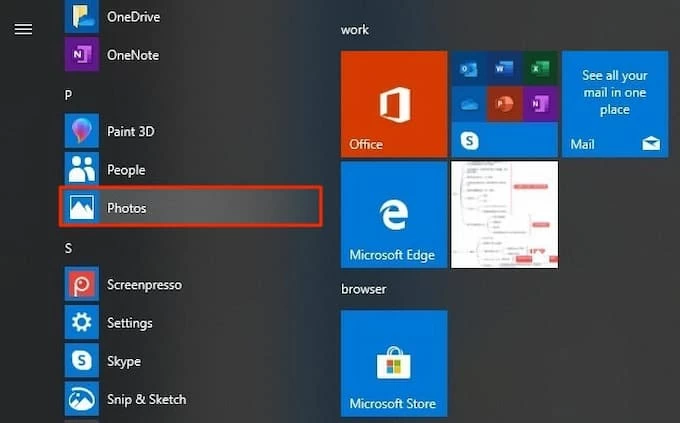
Paso 3: Hacer clic Importar En la esquina superior derecha de la aplicación Fotos y luego seleccione su iPhone.
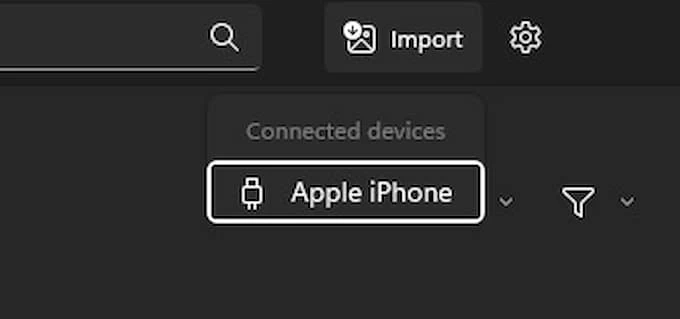
Paso 4: Elija las fotos que desea importar y haga clic en Agregar elementos En la parte superior derecha.
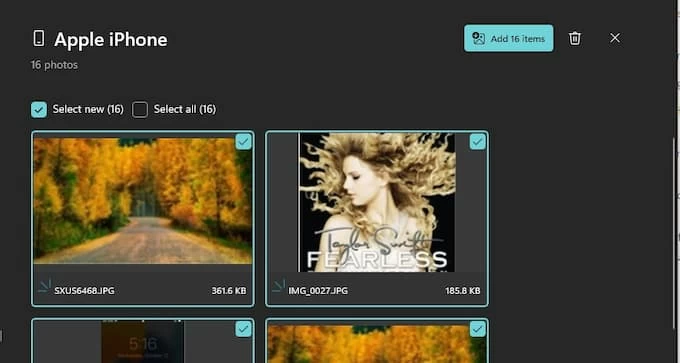
Paso 5: Elija las carpetas que desea transferir y haga clic en Importar.
Mueva fotos de iPhone a Windows 7 con File Explorer
File Explorer es una forma tradicional de mover fotos del iPhone a la PC Windows 7. Simplemente haga clic derecho en su dispositivo en un archivo específico y luego puede seleccionar las fotos para la transferencia.
Paso 1: Conecte su iPhone con la computadora con un cable USB.
Paso 2: Ingrese su código de acceso para dar permiso a la computadora para acceder a las fotos en su iPhone.
Paso 3: Busque el explorador de archivos en su menú Inicio. Seleccione el resultado que es el más apropiado.
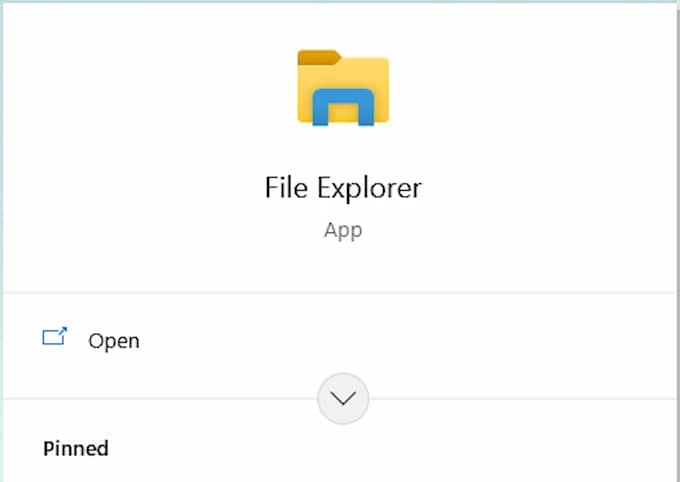
Paso 4: Haga clic derecho en IPhone de Apple abajo Dispositivos y impulsosy elegir Importar fotos y videos.
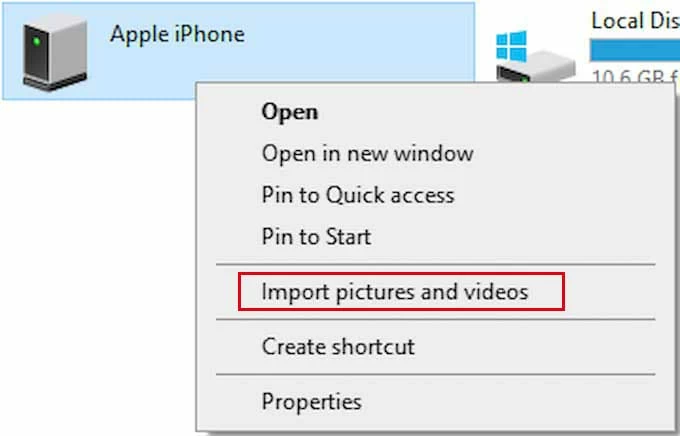
Paso 5: Elegir Importar todos los artículos nuevos ahora para importar todas sus fotos. O puedes seleccionar Revisar, organizar y grupos de artículos para importar Para seleccionar fotos específicas que desea transferir.
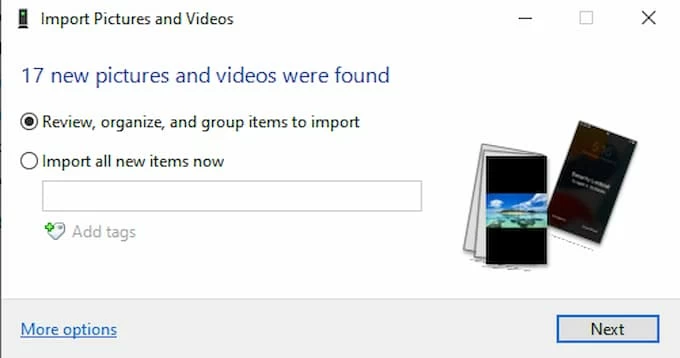
Paso 6: Hacer clic Importary sus fotos se transferirán a su computadora.
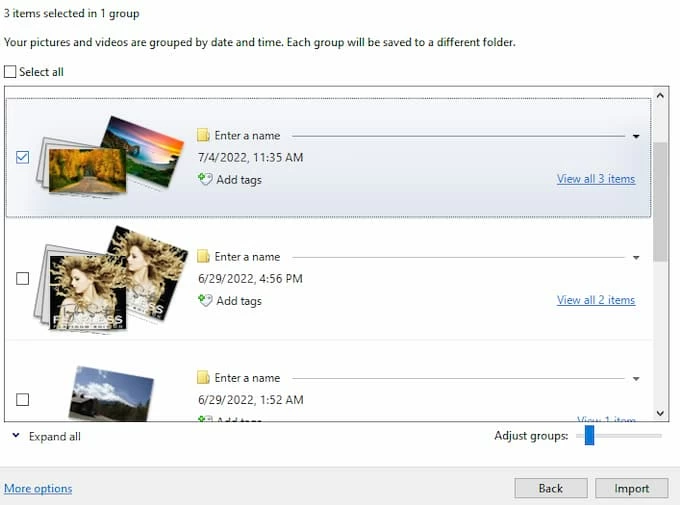
Conclusión
En conclusión, puede seleccionar el que más se adapte a su demanda.
Artículos relacionados
Cómo restablecer la fábrica iPhone SE Si olvidó el código de contraseña
Cómo restablecer la fábrica del iPhone 16
